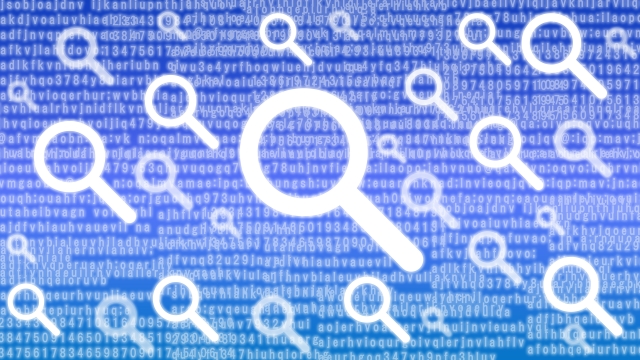<p><img class="aligncenter size-full wp-image-7107" src="https://www.pasona-sp.com/wp-content/uploads/2018/04/9a9fd40dd245c01894528365e8a1cd4b_s.jpg" alt="" width="448" height="299" /></p>
<p>ãµã¤ãã®ã¢ã¯ã»ã¹æ°ãªã©ã調ã¹ãã®ã«Googleã¢ããªãã£ã¯ã¹ãªã©ãå©ç¨ãã¾ãããã</p>
<p>WordPressã®ç®¡çç»é¢ã§ã¢ã¯ã»ã¹æ°ã確èªãããã¨ãã§ãããã§ãã</p>
<p>ãã®ãã©ã°ã¤ã³ãWP-PostViewsã§ãã</p>
<p>WP-PostViewsãã¤ã³ã¹ãã¼ã«ãã¦ç®¡çç»é¢ã§ã¢ã¯ã»ã¹æ°ããããããã«è¨å®ããæ¹æ³ãã¾ã¨ãã¾ããã<!--more--></p>
<p> ;</p>
<p>WP-PostViewsã¯ãè¨äºã»ãã¼ã¸ãã¨ã«ãµã¤ã訪åè ã®é²è¦§æ°ï¼ãã¥ã¼æ°ï¼ãèªåçã«ã«ã¦ã³ããã¦ããã¾ãã</p>
<p>ã¦ã£ã¸ã§ããã«ã対å¿ãã¦ãã¦ããµã¤ããã¼ã«äººæ°è¨äºã©ã³ãã³ã°ã表示ããããã¨ãã§ãã¾ããããã¡ãã¯<strong><a href="https://www.pasona-sp.com/3215.html" target="_blank" rel="noopener">WordPress Popular Posts</a></strong>ã®æ¹ãããã®ã§ãï¼ãã§ã«è¨å®æ¸ãªã®ã§ï¼ããã§ã¯ä½¿ãã¾ããã</p>
<p> ;</p>
<h2>WP-PostViews ã®ã¤ã³ã¹ãã¼ã«</h2>
<p>ãã©ã°ã¤ã³ã®ã¤ã³ã¹ãã¼ã«ããã¾ãã</p>
<p>WordPressã®ããã·ã¥ãã¼ãã®å·¦å´ã®ã¡ãã¥ã¼ããããã©ã°ã¤ã³ã⇒ãæ°è¦è¿½å ããã¯ãªãã¯ãã¾ãã</p>
<p><img class="aligncenter size-full wp-image-7097" src="https://www.pasona-sp.com/wp-content/uploads/2018/04/postv0.png" alt="ãã©ã°ã¤ã³è¿½å " width="326" height="122" /></p>
<p> ;</p>
<p>表示ããããã©ã°ã¤ã³ã®ãä»ããã¤ã³ã¹ãã¼ã«ããã¯ãªãã¯ãã¾ãã</p>
<p><img class="aligncenter size-full wp-image-7098" src="https://www.pasona-sp.com/wp-content/uploads/2018/04/postv1.png" alt="" width="337" height="554" /></p>
<p> ;</p>
<p>ã¤ã³ã¹ãã¼ã«ãçµãã£ãããæå¹åããã¯ãªãã¯ãã¾ãã</p>
<p><img class="aligncenter size-full wp-image-7099" src="https://www.pasona-sp.com/wp-content/uploads/2018/04/postv2.png" alt="" width="335" height="248" /></p>
<p> ;</p>
<p>ãã®ãã©ã°ã¤ã³ã§ã¯ãè¨äºãã¨ã®é²è¦§æ°ã表示ããã©ã³ãã³ã°ã«ã¾ã¨ãããã¨ãã§ãããã®ã§ãã</p>
<p>ãµã¤ãã®ãµã¤ãã¡ãã¥ã¼ã«äººæ°è¨äºã¨ãã¦è¡¨ç¤ºãããã¨ãã§ãã¾ããã<strong>管çç»é¢ä¸ã§åè¨äºã®é²è¦§æ°ãè¦ããã¨ãã§ãã</strong>ãã§ãã</p>
<p> ;</p>
<h2>WP-PostViews ã®è¨å®</h2>
<p>ãã©ã°ã¤ã³ãæå¹åããã¨ãããã·ã¥ãã¼ãã®ãµã¤ãã¡ãã¥ã¼ã®ãè¨å®ãã«ãPostViewsãã¨ããé ç®ã追å ããã¾ãã</p>
<p><img class="aligncenter size-full wp-image-7100" src="https://www.pasona-sp.com/wp-content/uploads/2018/04/postv3.png" alt="" width="339" height="88" /></p>
<p> ;</p>
<p>ã¯ãªãã¯ããã¨è¨å®ç»é¢ã表示ããã¾ãã</p>
<p><img class="aligncenter size-full wp-image-7101" src="https://www.pasona-sp.com/wp-content/uploads/2018/04/postv4.png" alt="" width="540" height="384" /></p>
<p> ;</p>
<p>ã»ã»ã»ãããã¯ã</p>
<p>ããã®è¨å®ã§ã¯ãã»ã¨ãã©<strong>ããã©ã«ãã®ã¾ã¾ã§å¤§ä¸å¤«</strong>ã§ãã</p>
<p>ä¸å¿èª¬æã§ãã</p>
<p> ;</p>

<!-- WP QUADS v. 2.0.95 Shortcode Ad -->
<div class="quads-location quads-ad13010" id="quads-ad13010" style="">
</div>

<p> ;</p>
<p><strong>ã»ã«ã¦ã³ãããé²è¦§å </strong></p>
<p>ãã¹ã¦ ã»ã»ãµã¤ã管ç人ãå«ããé²è¦§æ°ãã«ã¦ã³ã<br />
ã²ã¹ãã®ã¿ ã»ã»ãµã¤ã管ç人以å¤ã®ã¦ã¼ã¶ã¼ã®é²è¦§æ°ãã«ã¦ã³ã<br />
ç»é²ããã¦ã¼ã¶ã¼ã®ã¿ãã»ã»ãµã¤ã管ç人ã®é²è¦§æ°ã®ã¿ãã«ã¦ã³ã</p>
<p>★æ£ç¢ºãªé²è¦§æ°ãã«ã¦ã³ãããããã«ã¯ãã²ã¹ãã®ã¿ããé¸æãã¾ãã</p>
<p> ;</p>
<p><strong>ã»botããã®ãã¥ã¼ãé¤å¤</strong></p>
<p>èªåãPVã«ã«ã¦ã³ãããã®ããbotãã«ã¦ã³ãããã®ããªã©è¨å®ãã¾ãã</p>
<p>bot㯅ã¤ã³ã¿ã¼ãããä¸ã§æ±ºã¾ã£ãè¡åãèªåã§ç¹°ãè¿ãããã°ã©ã ã®ãã¨ã§ãã</p>
<p>ã¯ã ã»ã»botã®ã¢ã¯ã»ã¹ãé¤å¤<br />
ãããã»ã»botã®ã¢ã¯ã»ã¹ãã«ã¦ã³ã</p>
<p>ããã©ã«ãã®ãããããã¯botã®ã¢ã¯ã»ã¹ãã«ã¦ã³ããã¾ãã</p>
<p>ãã¯ãããé¸æãã¦botã®ã¢ã¯ã»ã¹ãé¤å¤ãã¾ãã</p>
<p>botã§ç¡çããé²è¦§æ°ãä¸ãããæã¯ããããããé¸æãã¾ãã</p>
<p>以éã¯ãããã¾ããã</p>
<p> ;</p>
<h2>管çç»é¢ã§ã®è¨å®</h2>
<p>ããã·ã¥ãã¼ãã®ãæ稿ã⇒ãæ稿ä¸è¦§ãã¨ã¯ãªãã¯ãã¾ãã</p>
<p><img class="aligncenter size-full wp-image-7102" src="https://www.pasona-sp.com/wp-content/uploads/2018/04/postv5.png" alt="" width="321" height="158" /></p>
<p> ;</p>
<p>æ稿ä¸è¦§ã®ä¸ã«ããã<strong>表示ãªãã·ã§ã³</strong>ããé¸æããã<strong>表示æ°</strong>ãã«ãã§ãã¯ãä»ãã¾ãã</p>
<p><img class="aligncenter size-full wp-image-7104" src="https://www.pasona-sp.com/wp-content/uploads/2018/04/postv6.png" alt="" width="546" height="224" /></p>
<p> ;</p>
<p>é©ç¨ãã¯ãªãã¯ããã°å³ã®ããã«è¡¨ç¤ºããã¾ãã</p>
<p><img class="aligncenter size-full wp-image-7103" src="https://www.pasona-sp.com/wp-content/uploads/2018/04/postv7.png" alt="" width="551" height="170" /></p>
<p> ;</p>
<p>å ¥ããç´å¾ã¯ã¢ã¯ã»ã¹æ°ãã«ã¦ã³ããã¦ããªãã®ã§ï¼ãã¥ã¼ã®ã¾ã¾ã§ãã</p>
<p>ã«ã¦ã³ããå§ããã¨å°ããã¤ãã¥ã¼æ°ã¯å¢ãã¦ããã¾ãã</p>
<p>☆ãããã«ã¦ã³ããã¦ããã®ã確èªãããå ´åã¯ãè¨å®ç»é¢ã®ãã«ã¦ã³ãããé²è¦§å ããããã¹ã¦ããªã©ã«ãã¦èªåã§é²è¦§ãã¦ã«ã¦ã³ãããããã¨ã確èªãã¦ã¿ã¦ãã ããã</p>
<p>確èªã§ããããã²ã¹ãã®ã¿ãã«æ»ãã¾ãã</p>
<p>æ稿ä¸è¦§ã§ã¯ã表示æ°ãã¨ããæåãã¯ãªãã¯ããã¨ãã¢ã¯ã»ã¹ãå¤ãé ã«ä¸¦ã³æ¿ããããå°ãªãé ã«ä¸¦ã³æ¿ããããã§ãã¾ãã</p>
<p>ãã®æ©è½ããããã¨ã§ãã¢ããªãã£ã¯ã¹ã«ãã¡ãã¡ãããªãã¦ãã</p>
<p>è¨äºã®ã¢ã¯ã»ã¹æ°ãææ¡ã§ãããã</p>
<p>ã¾ã£ããéè¦ããªãè¨äºãè¦ã¤ãã¦ä¿®æ£ããããããã¨ãã§ãã¾ãã</p>
<p> ;</p>
<h2>管çç»é¢ã§ã¢ã¯ã»ã¹æ°ç®¡çããããã«</h2>
<p>WP-PostViewsã¯æ¬æ¥ï¼ãµã¤ããã¼ã«äººæ°è¨äºã©ã³ãã³ã°è¡¨ç¤ºãªã©ã§ä½¿ããã¾ããããããããæ稿ä¸è¦§ã§èªåã管çããããã«ãã®æ©è½ããããã¨ã®æ¹ãã¡ãªãããããã¨æãã¾ãã</p>
<p>æåã«æ¸ããããã«ãµã¤ããã¼ã®è¡¨ç¤ºã«ã¯<strong>WordPress Popular Posts</strong>ã®ã»ãããµã ãã¤ã«ããããã«è¡¨ç¤ºãããããã®ã§è¯ãã¨æãã¾ãã</p>
<p> ;</p>
<p><a href="//www.blogmura.com/ranking.html"><img src="//www.blogmura.com/img/www88_31.gif" alt="" width="88" height="31" border="0" /></a><br />
<a href="//www.blogmura.com/ranking.html">ã«ã»ãããã°æ</a></p>


WP-PostViewsで管理画面にアクセス数を表示- 導入と使い方